Whiteout Survival en PC - Cómo usar BlueStacks para mejorar y agilizar tu experiencia de juego

Sobrevivir en la naturaleza puede ser un esfuerzo muy desafiante, especialmente si dicha naturaleza está constantemente a merced del frío y las montañas de nieve, y Whiteout Survival no es más que eso. Por esta razón, no solo necesitas los conocimientos adecuados si quieres prosperar en las duras tormentas de nieve, sino también las herramientas adecuadas para el trabajo, que es exactamente la razón por la que querrás jugar Whiteout Survival en PC con BlueStacks. Nuestro reproductor de aplicaciones para Android te brinda el mejor rendimiento y las mejores imágenes, junto con algunas herramientas útiles que te facilitarán la supervivencia en el frío intenso.
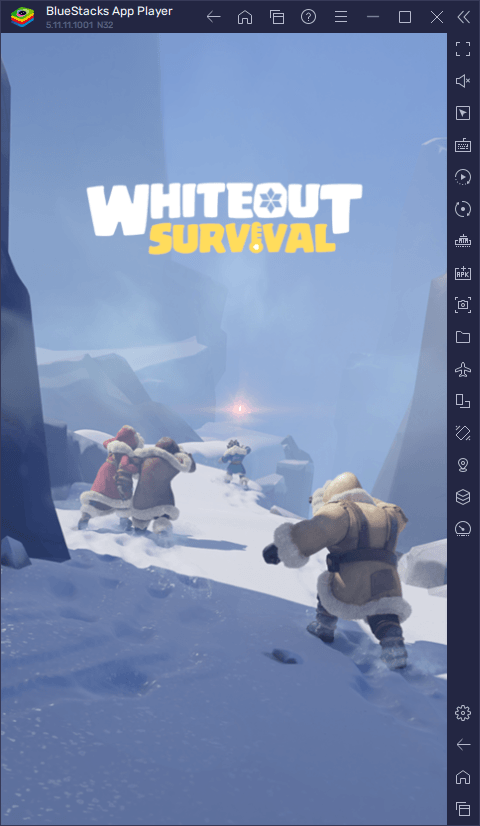
En este artículo, hablaremos sobre cómo optimizar tu experiencia de juego en Whiteout Survival para PC con BlueStacks, y cómo configurar algunas de nuestras herramientas para optimizar y agilizar significativamente tu juego, permitiéndote reducir la rutina y enfocarte solo en los aspectos más entretenidos del juego.
Optimiza tus gráficos y velocidad de fotogramas antes de comenzar
Si bien la gran mayoría de este juego gira en torno a áreas cubiertas de nieve blanca, las vistas a veces pueden verse bastante bien, especialmente durante las tormentas de nieve. Y si estás jugando en una PC con BlueStacks, puedes obtener las mejores imágenes sin tener que sacrificar el rendimiento, principalmente porque nuestro reproductor de aplicaciones de Android se ejecuta en prácticamente cualquier máquina, lo que lo convierte en una alternativa mucho mejor que jugar en tu teléfono, especialmente si ya te estás relajando en casa.
Sin embargo, si bien BlueStacks ya viene configurado en su mayoría tan pronto como lo instalas, es posible que debas realizar algunos ajustes tanto en tu emulador como en tu juego, para optimizar tus gráficos y la velocidad de fotogramas. Aquí hay un desglose rápido de lo que debes hacer:
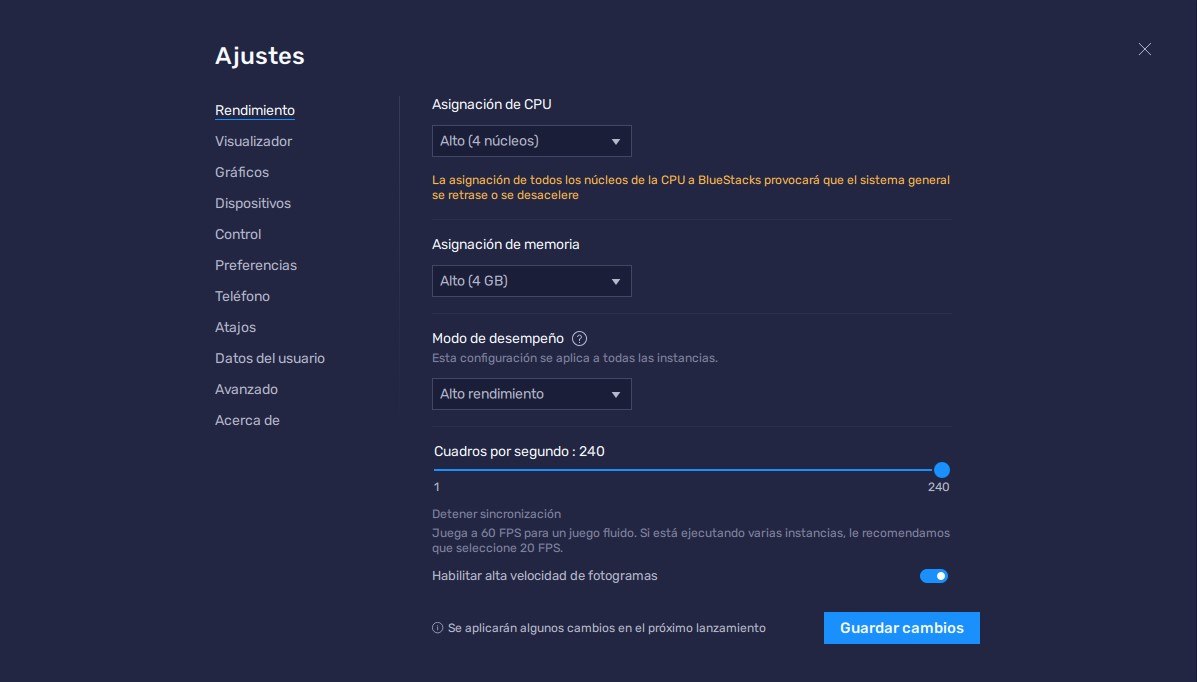
- En la configuración de BlueStacks, ve a la pestaña “Rendimiento”.
- Verifica que tu emulador esté usando al menos 4 GB de RAM, 4 núcleos de CPU y que el modo de rendimiento esté configurado en “Alto rendimiento”.
- Establece el control deslizante de FPS debajo de al menos 60 FPS y termina haciendo clic en “Guardar cambios” en la parte inferior derecha.
- Inicia el juego y dirígete a la configuración del juego.
- Establece tus opciones gráficas en la configuración más alta.
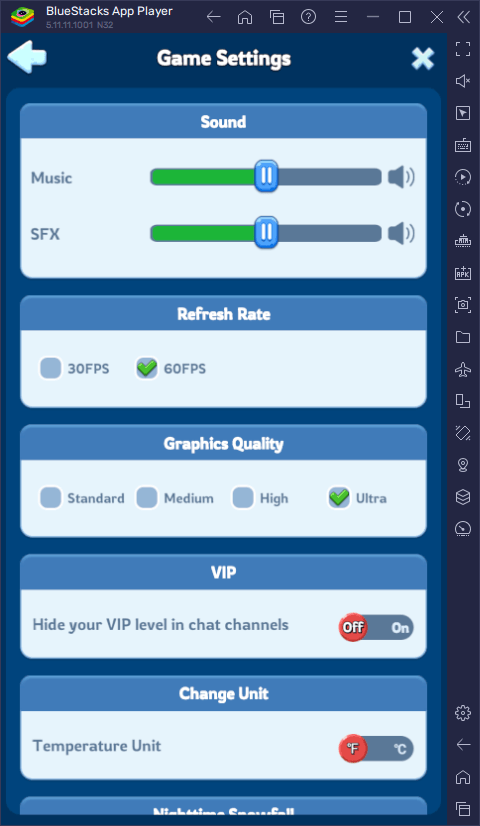
Estos ajustes rápidos garantizarán que obtengas los mejores gráficos, sin sacrificar la velocidad de fotogramas ni la estabilidad.
Configura los atajos de teclado y mouse para optimizar tus controles
Desarrollar tu asentamiento puede ser bastante difícil en cualquier situación normal, especialmente porque requiere navegar a través de toneladas de menús diferentes para construir nuevas estructuras, actualizarlas, administrar a sus sobrevivientes y asignarlos a diferentes estaciones de trabajo, y más. Y mientras que si estuvieras jugando en tu teléfono, estarías limitado a tocar y deslizar manualmente en tu pantalla para emitir comandos y administrar tu liquidación, BlueStacks te permite configurar prácticos atajos de teclado y mouse para simplificar todo el proceso.
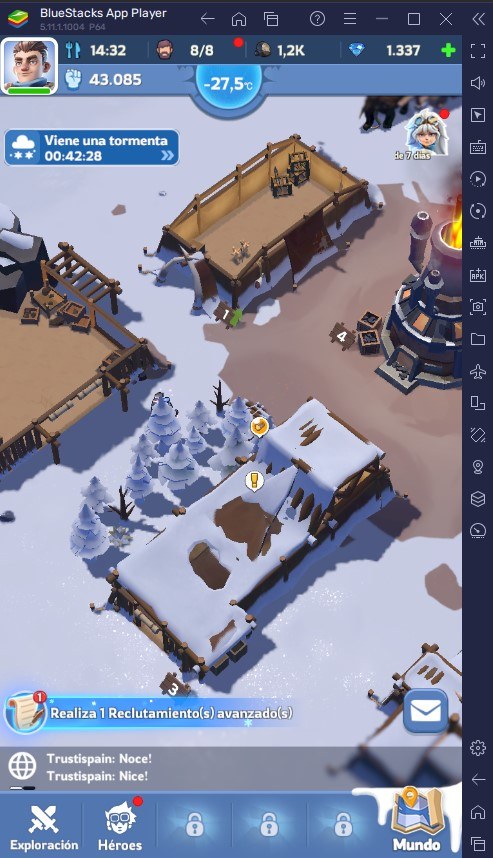
A través de Keymapping Tool, podemos crear esquemas de control intuitivos para cualquiera de nuestros juegos móviles favoritos, lo que aumenta enormemente su productividad y comodidad, al mismo tiempo que hace que el juego se sienta como si fuera un PC RTS genuino. Para acceder a esta herramienta, simplemente debes presionar Ctrl + Shift + A mientras estás en el juego, lo que abrirá la pantalla del Editor avanzado donde puedes ver tus enlaces actuales, modificarlos haciendo clic en ellos, eliminarlos o incluso agregar nuevos arrastrándolos y soltándolos desde el panel más a la derecha en cualquier lugar que los necesite en la pantalla.
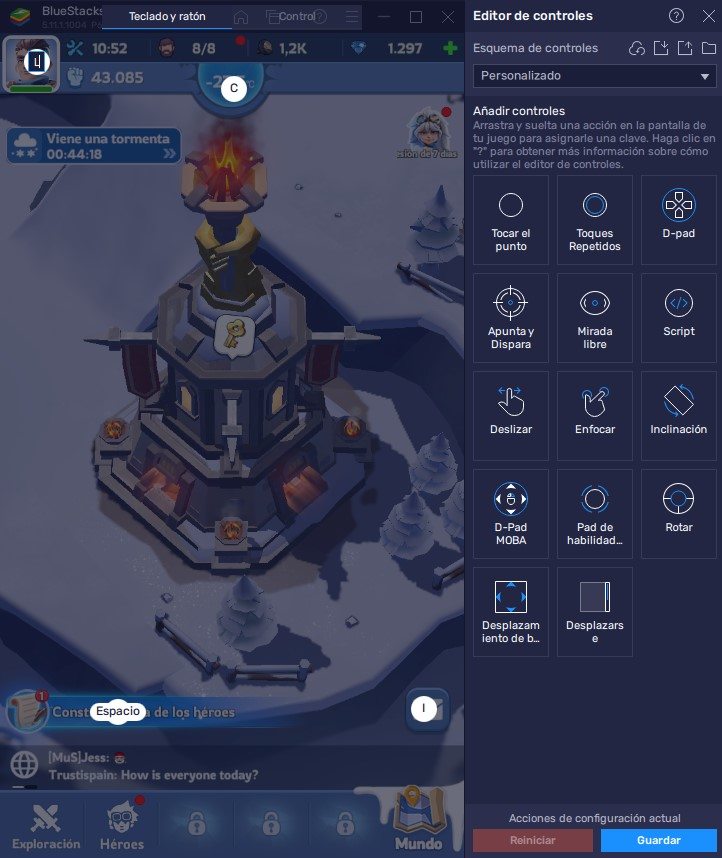
Una vez que hayas configurado tus controles, asegúrate de hacer clic en “Guardar” en la parte inferior derecha del Editor avanzado para implementar tus ajustes, después de lo cual podrás controlar el juego usando los enlaces que acabas de configurar.
Vuelve a rodar con facilidad y desarrolla múltiples asentamientos al mismo tiempo
A veces, un solo juego no es suficiente, razón por la cual desarrollamos Instance Manager como una de las ofertas más importantes de BlueStacks. Esta poderosa herramienta te permite crear múltiples instancias del emulador BlueStacks y usarlas para jugar múltiples juegos al mismo tiempo, o acceder a un mismo juego en varias cuentas diferentes simultáneamente.
Para Whiteout Survival, esta herramienta tiene múltiples usos: por un lado, te permite jugar en varias cuentas al mismo tiempo, lo que te da mucho más que hacer. Y, por otro lado, también te permite volver a jugar y desbloquear a los mejores héroes desde el principio, lo que siempre es una parte importante de estos juegos, ya que los héroes fuertes pueden ayudar a superar algunos de los desafíos más difíciles.
Para usar el Administrador de instancias, debes presionar Ctrl + Shift + 8 mientras estás en BlueStacks, lo que abrirá el panel de instancias donde puedes ver tus instancias actuales, editar sus configuraciones, iniciarlas o cerrarlas e incluso eliminar las que ya no necesitas. Además, puedes hacer clic en el botón “+ Instancia” en la parte inferior izquierda para crear tantas instancias como necesites, teniendo en cuenta que para cada una de estas que estés ejecutando, necesitarás RAM y CPU adicionales para mantenerlas.
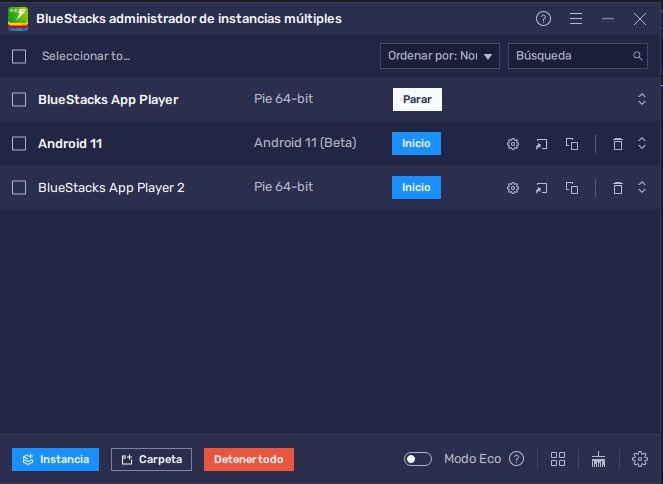
Con todas tus instancias en funcionamiento, puedes descargar e instalar Whiteout Survival en cada una de ellas y usarlas para multiplicar tu diversión o para simplificar el proceso de volver a jugar, ¡o tal vez incluso ambos!
Por esta y muchas otras razones, BlueStacks es la mejor forma de jugar a Whiteout Survival en PC. ¡Siéntete libre de comprobarlo por ti mismo y ver de qué se trata todo este alboroto!















